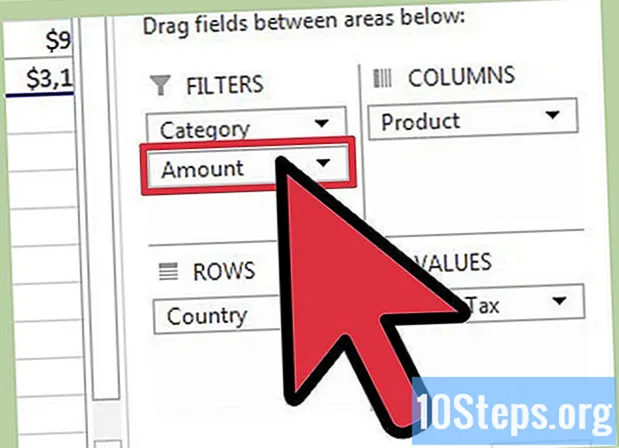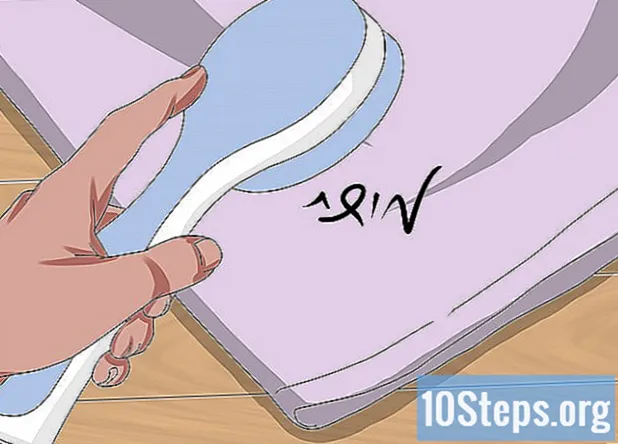Författare:
Robert Simon
Skapelsedatum:
22 Juni 2021
Uppdatera Datum:
9 Maj 2024

Innehåll
Den här artikeln kommer att lära dig hur du stänger ett program som slutat svara på Mac OS X.
Steg
Metod 1 av 4: Använd "Apple" -menyn
Klicka på "Apple" -menyn. Den har en svart äppleikon i det övre vänstra hörnet av skärmen.

klicka in Tvinga stänga ... mer eller mindre i mitten av menyn.
Klicka på applikationen du vill avsluta.
- Varningen "(svarar inte)" visas bredvid kraschade program.

klicka in Kraft stängs av. Ansökan stängs och öppnas igen.- Om datorn är låst kan du behöva starta om den.
Metod 2 av 4: Använd kortkommandon

Tryck på knapparna ⌘+⌥ Alternativ+Esc. Sedan öppnas dialogrutan "Force Quit".
Klicka på applikationen du vill avsluta.- Varningen "(svarar inte)" visas bredvid kraschade program.
klicka in Kraft stängs av. Ansökan stängs och öppnas igen.
Metod 3 av 4: Använda "Activity Monitor"
Klicka på "Spotlight". Det här alternativet har en förstoringsglasikon och finns i skärmens övre högra hörn.
Skriv "Aktivitetsmonitor".
klicka in Aktivitetsövervakare Nedan "Program".
Klicka på applikationen du vill avsluta.
Klicka på knappen "Avsluta process" i det övre vänstra hörnet av fönstret. Om du gör det avslutas applikationens körning.
Metod 4 av 4: Använda "terminalen"
Öppna applikationen "Terminal". Som standard finns det i mappen "Verktyg", som finns i mappen "Program".
- Om kommandot "Force quit" inte fungerar kan du behöva använda den här metoden för att avsluta programmet.
Skriv "överst" och tryck på knappen ⏎ Återvänd. Kommandot "övre" visar information om de applikationer som för närvarande körs.
Hitta det program du vill avsluta. Under kolumnen "COMMAND" hittar du namnet på den applikation du vill avsluta.
- "COMMAND" -listan kan använda ett annat namn för programmet. Leta efter ett namn som liknar det önskade programmet.
Hitta PID (process-ID). När du har hittat programmets namn, hitta numret till vänster om det, under kolumnen "PID" och skriv ner det.
Skriv "q". Om du gör det stängs programlistan och återgår till kommandoraden.
Skriv "kill ###". Byt ut "###" med kolumnnumret "PID" som anges tidigare. Till exempel: om du vill avsluta "iTunes" och dess PID är 3703 skriver du "kill 3703".
- Om programmet inte svarar på "kill" -kommandot skriver du "sudo kill -9 ###" och ersätter "###" med "PID".
Stäng "terminalen". Då slutar applikationen och du kan öppna den igen.
tips
- Det är inte möjligt att avsluta "Finder" med kraft. När du väljer den kommer knappen "Force quit" att ändras med "Restart".
- Innan du klickar på "Tvinga avslut", se till att programmet faktiskt är låst. Ibland kan det fungera igen genom att öppna fönstret "Stäng avstängning".
varningar
- Avsluta en applikation med kraft kan orsaka förlust av o sparade data i den aktuella applikationen.